
发布时间:2017-08-22 11: 22: 15
微信推出了十秒小视频,让我们多了 一种分享生活的方式。那么,微信小视频真的只能局限于微信自带的拍摄功能吗?肯定不是。在我们翻看朋友圈的时候,会看到一些充满创意的mv小视频,电影,那么,这些mv小视频是怎么制作的呢?接下来小编为大家介绍制作微信小视频。
会声会影是一款比较好用的手机视频相册制作软件,打开导航栏上的下载页,根据电脑的操作系统,选择需要的版本。

图1:会声会影下载
首先打开手机录制或拍摄一些小视频,图片。
打开会声会影,导入已经准备好的图片和视频素材。Mv的话一般音乐和素材都有,所以这时候我们要下载一首合适的背景音乐。
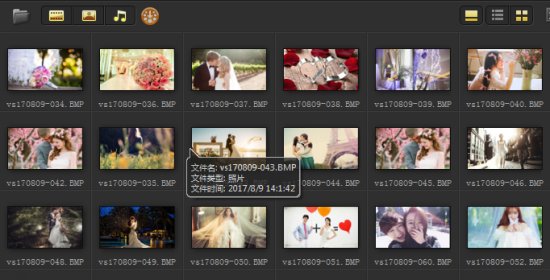
图2:导入素材
1)将导入的素材添加至覆叠轨,调整至屏幕大小,保持高宽比以后,使用剪刀工具,剪去视频中多余的部分。
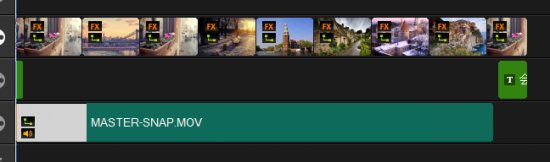
图3:导入轨道
2)在素材切换处添加转场,让素材的切换更加自然也更有感觉。
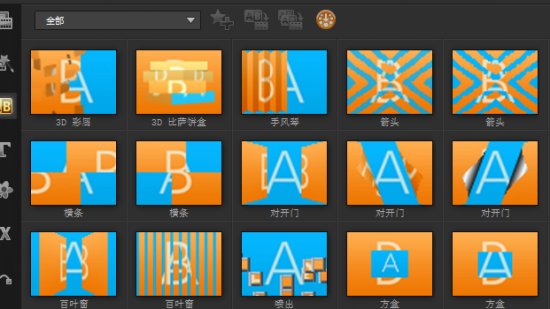
图4:添加转场
3)在视频中,图片如果是静态的话,在切换的时候,显得特别生硬,不妨为图片添加滤镜或遮罩效果。
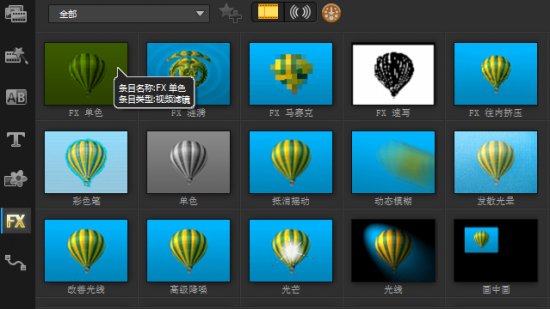
图5:添加滤镜
MV一定要有音乐,如果是纯音乐,就不需要添加字幕了。但是有歌词的曲子,还是加上字幕效果会好很多,字幕添加得当,还会为视频增色很多。字幕也包括一般字幕和ktv字幕。
下面介绍一般字幕的方法:

图6:添加字幕
1)打开字幕文件,导入字幕。
2)选中第一个字幕,设置文字的大小、格式、字体、是否添加阴影等。
3)点击第一个效果右击复制属性,鼠标选择第二个,并按住shift,再选中最后一个,选择粘贴所有属性即可。
视频剪辑完成后,就是分享视频到朋友圈了。这一步,就不为大家一一介绍了。
以上就是如何制作微信mv小视频的全部过程。
展开阅读全文
︾
本期给大家分享的是会声会影透明度设置技巧。提到会声会影,相信很多做剪辑的小伙伴都不会陌生,它是一款专业的剪辑软件,功能十分强大,我们可以通过它为视频添加字幕、添加音效、添加滤镜等,这篇文章就来为大家介绍一下会声会影透明度在哪里,会声会影透明度怎样调的相关内容。
查看详情遮罩帧是对素材本身加载并对素材进行部分遮挡、同时使素材被遮挡的部分变得透明、这个功能在会声会影视频制作的过程中有很重要的用途,下面小编就为大家分享收集到的650款漂亮实用的遮罩素材。
查看详情会声会影是一款功能强大、操作简单的视频编辑软件,广受视频制作人员的喜爱。无论是用于家庭视频还是专业级别的影视制作,会声会影都能让您满意。这篇文章来一起看看会声会影剪辑视频画面会变小的原因,会声会影剪出来的视频怎么不清晰。
查看详情朋友圈可以发文字、图片和视频,很多人都爱在朋友圈分享日常生活。今天就和大家聊聊微信朋友圈视频编辑怎么用,微信朋友圈视频编辑的文字怎么去掉。
查看详情